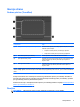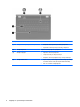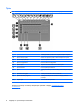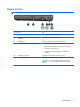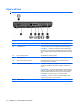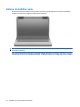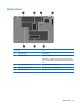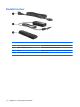Getting started - Windows 7
Gornja strana
Dodirna pločica (TouchPad)
Komponenta Opis
(1) Žaruljica dodirne pločice (TouchPada) Da biste dodirnu pločicu (TouchPad) uključili i isključili, brzo dvaput
dodirnite njezinu žaruljicu.
●
Isključena: dodirna pločica (TouchPad) je uključena.
●
Svijetli žuto: dodirna pločica (TouchPad) je isključena.
(2) Zona dodirne pločice (TouchPada)* Pomiče pokazivač i bira ili aktivira stavke na zaslonu.
(3) Lijeva tipka dodirne pločice* Pritisnite lijevu stranu tipke dodirne pločice (TouchPada) da biste
pokrenuli funkcije koje obično pokrećete lijevom tipkom na
vanjskom mišu.
(4) Desni gumb TouchPada* Pritisnite desnu stranu tipke dodirne pločice (TouchPada) da biste
pokrenuli funkcije koje obično pokrećete desnom tipkom na
vanjskom mišu.
*U ovoj su tablici opisane tvorničke postavke. Da biste pogledali i promijenili postavke pokazivačkog uređaja, odaberite
Start > Uređaji i pisači, zatim desnom tipkom miša kliknite uređaj koji predstavlja vaše računalo, a potom odaberite Postavke
miša.
Postoji neoznačena zona za listanje unutar desnog ruba dodirne pločice (TouchPada). Da biste se
pomicali gore i dolje pomoću područja za okomito kretanje na dodirnoj pločici (TouchPadu), pomičite
prst gore ili dolje po desnoj strani dodirne pločice.
Dodatne informacije o značajkama dodirne pločice (TouchPada) potražite u odjeljku
Korištenje dodirne
pločice (TouchPada) na stranici 21.
Žaruljice
NAPOMENA: vaše računalo može se malo razlikovati od ilustracija u ovom odjeljku.
Gornja strana 5